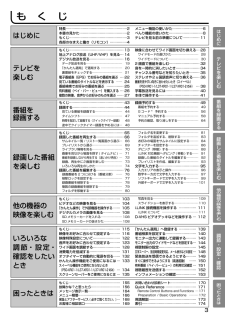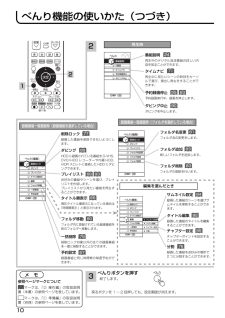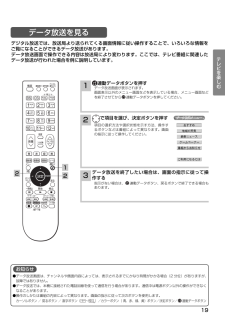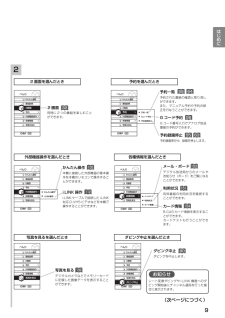Q&A
取扱説明書・マニュアル (文書検索対応分のみ)
32 件の検索結果
30 - 40 件目を表示
全般
質問者が納得>だいたい修理代が3万くらいかかるかもと言われたのですが、そんなものでしょうか?そんなものです。納得できないかも知れませんが、故障した原因にはホコリや振動や湿気などあなたが使っている間の要素も色々考えられるわけで、メーカーが一方的に悪いとは言えないのです。初期化はもちろん基盤の交換でもHDDの中身はパーですから、どうせならスパっとあきらめてBDレコーダーなどを買ってしまう手もあります。恐らくその方がいいと思います。
4612日前view685
全般
全般
質問者が納得iLINKでのダビングは無理です。テレビの出力端子とレコーダーの入力端子を赤白黄色のケーブルで接続して、レコーダーのチャンネルをL1にして、テレビで再生しながらレコーダーで録画することは可能です。(テレビから録画したものはDVDにはダビングできるけど、BDにはダビングできません)補足>WOOOの入力切替で「ビデオ1」にしたらDIGAが写るようになる』状態になっていればOKでしょうか?WOOは録画した映像が再生されてる状態にします。レコーダーのチャンネルをL1にします。>レコーダーの操作方法が分かりませんでし...
4668日前view283
全般
質問者が納得一度、テレビ(L37-XR01)の電源コンセントを抜いて2~3分後に差し込んで見てください。電源を抜き差しする事によってTVがリセットされ、エラーが消える場合があります。それでもだめならば、メーカーのサービスセンターに電話で問い合わせして見てください。
4719日前view670
全般
全般
質問者が納得TZ-WR320P:レンタル料が約3年2ヶ月分で購入とほぼ同額SP-HR200H:レンタル料が約2年8ヶ月分で購入とほぼ同額使い勝手の良さはTZ-WR320Pになります。注意・因みにTVで録画するには、外部入力(赤白黄のAVケーブル)接続端子が無いと無理。しかもスカパー!HD録画対応のTVは、ソニーと三菱電機の一部の機種のみ。それ以外のメーカー及び機種はHD画質録画は出来ません。・TZ-WR320Pに搭載されているHDDへ直接録画するとその番組はムーブが一切出来ません。出来ない理由はムーブに必要な接続端子と...
4756日前view161
全般
質問者が納得HUBの上流にルーターはありますか?ないと無理ですよ。>PS3とTVへのつなぎ方がわかりません。HUBからLANケーブルでつなぐだけ。
4886日前view344
全般
質問者が納得Woooからのアナログダビングは、Woooの出力端子からレコーダーの入力端子に、映像・音声コードを接続して行います。L37-XR01に出力端子は付いていますか?付いていれば接続可能です。また、ダビング出来るのはダビング10の番組だけです。コピーワンスの番組は出来ません。ダビング出来る番組の場合は、Woooの出力端子とDIGAの入力端子を接続して、Woooで番組を再生→DIGAで入力をL1に切り替えて録画、と言う形になります。
4899日前view121
全般
質問者が納得録画しているのはデジタル放送ですか?少なくとも、ソニーのレコーダーでは、デジタル放送をコピーできないと思います。日立のテレビならiVDR-Sが使えるので、もしかしたらHDDからコピーできるかも?出来たとしても、高価ですけど。。
4916日前view266
全般
質問者が納得XR01のバージョンアップが済んでいるなら、他社レコーダーにSD画質でダビングできます。CPRM対応DVDメディアに保存も出来ます。WOOO→他社のレコーダーにはiLinkダビングできません。日立はもうBDレコーダーから撤退しているのでDRモードでのダビングは諦めるしかありません。国内メーカーのBDレコーダーなら、全てCPRM対応ですのでどのメーカーのものでも大丈夫です。あとBDには保存は出来ません。
4992日前view181
2デジタル放送、アナログ放送を内蔵のハードディスク (HDD) に録画、再生して楽しめるハードディスク (HDD) レコーダー内蔵ハイビジョンの録画時間が約 2 倍になるXCodeHD 技術搭載リムーバブル HDD に録画・再生iVDR スロット搭載リモコンでテレビが左右に回転リモートスイーベル(P50-XR01-1, L37-XR01-1, L37-XR01-2 のみ)3 系統 HDMI 端子装備SD メモリーカードスロット装備各ページの見かたについて○○○○○○○○○○○○○○○○○○○○○○○○○○○○○○○○○○○○○○○○○○○○○○○○○○○○○○○○○○○○○○○○○○○○○○○○○○○○○○○●●●●○○○○○○○○○○○○○○○○○○○○○○○○○○○○○○○○ ○○○○○○○○ ○○○○○○○○ ○○○○○○○○○○○○○○○○○○○○ ○○○○○○○○お守りください この説明書で使用しているアイコンについてこの説明書は、主に下記の内容で構成されています。安全上、守っていただきたいことを記載しています。マークは、「② 操作編」の取扱説明書(本書)の参照ページを表し、注意本書の見かたリモコ...
はじめにテレビを楽しむ他の機器の映像を楽しむ調節・設定・確認困 たときは録画した番組を楽しむ番組を録画するこのたびは日立プラズマテレビ / 液晶テレビをお求めいただき、ありがとうございました。本書は、4 モデルの共通の取扱説明書となっています。それぞれの機種の外観は異なりますが操作は同じです。また、プラズマテレビの P50-XR01-1、P60-XR01 は、スタンドが別売りとなっています。本書では、主に P50-XR01-1 に別売りのスタンドを取り付 けたイラストを使用しています。それぞれの機種指定機能の場合には、「P50-XR01-1 のみ」と記して説明しています。「① 準備編」の取扱説明書に記載の 【使用上のご注意】をお読みください。本体の取扱いは、この取扱説明書と別冊の「① 準備編」の取扱説明書をよくお読みになり、ご理解のうえ正しくご使用ください。お読みになった後は、保証書とともに大切に保管してください。最初に日立プラズマテレビ・液晶テレビ( 地上・BS・110 度 CS デジタルチューナー内蔵)(ハードディスクレコーダー内蔵)② 操作編取扱説明書形名P60-XR01 L37-XR01-1L37-X...
3はじめに他の機器の映像を楽しむ調節・設定・確認困 たときは録画した番組を楽しむ番組を録画するも く じテレビを楽しむもくじ⋯⋯⋯⋯⋯⋯⋯⋯⋯⋯⋯⋯⋯⋯⋯⋯ 13地上アナログ放送(UHF/VHF)を見る ⋯14デジタル放送を見る⋯⋯⋯⋯⋯⋯⋯⋯⋯⋯ 16 データ放送を見る⋯⋯⋯⋯⋯⋯⋯⋯⋯⋯⋯⋯ 19 「かんたん選局」で選局する ⋯⋯⋯⋯⋯⋯⋯ 20 裏番組をチェックする⋯⋯⋯⋯⋯⋯⋯⋯⋯⋯ 21電子番組表(EPG)でお好みの番組を選ぶ ⋯22見ている番組のタイトルなどを表示する ⋯⋯24番組検索でお好みの番組を選ぶ ⋯⋯⋯⋯⋯ 25有料番組(ペイ・パー・ビュー)を購入する ⋯26複数の映像、音声からお好みのものを選ぶ ⋯⋯ 27映像に合わせてワイド画面を切り換える⋯ 28 ワイドモードの選びかた⋯⋯⋯⋯⋯⋯⋯⋯⋯ 28 ワイドモードについて⋯⋯⋯⋯⋯⋯⋯⋯⋯⋯ 302 画面で番組を楽しむ⋯⋯⋯⋯⋯⋯⋯⋯⋯ 32音を一時的に消したいとき⋯⋯⋯⋯⋯⋯⋯ 34チャンネル番号などを知りたいとき⋯⋯⋯ 35ステレオや2ヵ国語音声に切り換える⋯⋯ 36画面を見やすい向きに合わせたいとき(スイーベル) (P5
4各部のなまえと働き(リモコン)②電源ボタン 14③放送切換ボタン 14,16④チャンネルボタンまたは文字・数字入力ボタン14,17⑥音量ボタン 14⑦カラーボタン 19(青、赤、緑、黄)⑩メニューボタン 6⑧番組表ボタン 22 スイーベルボタン 38⑪カーソルボタン 6⑫べんりボタン 8⑬一時停止ボタン 47, 74⑭サーチ / スローボタン 74⑮録画ボタン 44 ワイド切換ボタン 28①画面表示ボタン 35⑰音声切換ボタン 36⑳入力切換ボタン 104⑲チャンネルアップ / ダウンボタン 14⑤消音ボタン 34 戻るボタン 6 30 秒スキップボタン 75番組検索ボタン 25 スキップ / コマ送りボタン 75⑱チャンネル番号入力ボタン 17このページの見かた例:①画面表示ボタン 35次のページの説明番号を表しています。参照ページを表しています。 連動データボタン 19⑨裏番組ボタン 21 録画番組ボタン 66 停止ボタン 44,67, 72⑯ 10 秒バックボタン 75HDD/iVDR ボタン 44録画モード / 残量ボタン 44 再生ボタン 72, 74 決定ボタン 6 P60-XR
10予約設定録画番組と同じ時間帯の毎週予約ができます。フォルダ追加新しいフォルダを追加します。べんりボタンを押す終了します。 戻るボタンを1 ~ 2 回押しても、設定画面が消えます。3メ モ参照ページマークについてマークは、「② 操作編」の取扱説明書(本書)の参照ページを表しています。00マークは、「① 準備編」の取扱説明書(別冊)の参照ページを表しています。再生時番組説明再生中のデジタル放送番組の詳しい内容を知ることができます。24予約録画停止予約録画実行中、録画を停止します。55ダビング中止ダビングを中止します。90べんり2画面タイムナビ予約録画停止ダビング中止選択決定番組説明録画番組一覧画面時(録画番組を選択している場合)削除ロック録画した番組を削除できないようにします。77ダビングHDDに録画されている番組をD-VHS、DVD/HDDレコーダーや内蔵HDD、iVDR スロットに接続した HDD にダビングできます。88プレイリストお好みの番組やシーンを選び、プレイリストを作成します。プレイリストから見たい番組を再生することができます。69タイトル順表示現在タイトル順表示になっている場合は「時間順表示」...
19テレビを楽しむデジタル放送では、放送局より送られてくる画面情報に従い操作することで、いろいろな情報をご覧になることができるデータ放送があります。データ放送画面で操作できる内容は放送局により変わります。ここでは、テレビ番組に関連したデータ放送が行われた場合を例に説明しています。2112 連動データボタンを押すデータ放送画面が表示されます。画面表示以外のメニュー画面などを表示している場合、メニュー画面などを終了させてから連動データボタンを押してください。で項目を選び、決定ボタンを押す項目の選択方法や選択状態を示す方法、操作するボタンなどは番組によって異なります。画面の指示に従って操作してください。3データ放送を終了したい場合は、画面の指示に従って操作する指示がない場合は、 連動データボタン、戻るボタンで終了できる場合もあります。データ放送を見るお知らせ● データ放送画面は、チャンネルや画面内容によっては、表示されるまでにかなり時間がかかる場合(2 分位)がありますが、故障ではありません。● データ放送では、本機に接続された電話回線を使って通信を行う場合があります。通信中は電源ボタン以外の操作ができなくなるこ...
81録画した番組を楽しむフォルダ名を変更する3124録画番組ボタンを押す録画した番組の一覧が表示されます。66 でフォルダを選び、べんりボタンを押すで「フォルダ名変更」を選び、決定ボタンを押す用意されているフォルダ名を選択する場合フォルダ名変更画面が表示されます。1/9HDDiVDRライブラリ録画番組すべて「文字入力」ボタン、もしくは、変更したいフォルダ名称を選択してください。お父さんお母さんおじいちゃんおばあちゃんお兄ちゃん(サムネイル)選択決定 戻るスポーツ クイズ番組 健康パパ ドラマ バラエティ 趣味ママ 映画(邦画) お笑い 子供番組ぼく 映画(洋画) グルメ 語学わたし アニメ 旅番組 教育お兄ちゃんお姉ちゃん 格闘技ドキュメンタリー スペシャルおじいちゃん 音楽 情報 お気に入りおばあちゃん中止文字入力コンサート 劇場/公演 その他で変更したいフォルダ名称を選び、決定ボタンを押す(次ページにつづく)124 3・42べんり(編集)選択決定削除ロックダビングプレイリストフォルダ名変更フォルダ追加フォルダ削除録画番組(サムネイル)の画面 録画番組(リスト)の画面1/9HDDiVDRライブラリ録画番組...
62録画予約する20 設定が終了したら、戻るボタンを押して、予約一覧を消す1917で「音声」を選び を押し、 でお好みの設定を選択して決定ボタンを押す地上アナログ放送、外部入力の場合は選択できません。18で「字幕」を選び を押し、 でお好みの設定を選択して決定ボタンを押す地上アナログ放送、外部入力の場合は選択できません。で「この条件で録画予約する」を選択し、決定ボタンを押す予約一覧画面に戻ります。TS(高画質)なししないしない録画モ ドフォルダ指定毎回予約映像音声①主映像①ステレオなし更新この条件で録画予約する選択 実行決定字幕2017~1917~19予約設定日付 開始 終了 チャンネル映像音声字幕更新録画先①ステレオ音声②ステレオ(英語)録画モードフォルダ指定毎回予約3/22(木) AM10:30 AM11:30 BS103予約設定日付 開始 終了 チャンネル映像音声この条件で録画予約する字幕更新録画先なし①日本語②英語録画モードフォルダ指定毎回予約3/22(木) AM10:30 AM11:30 BS103マニュアル予約する(つづき)
9はじめにG コード予約G コード番号入力でアナログ放送番組の予約ができます。予約一覧予約された番組の確認と取り消しができます。また、マニュアル予約や予約の修正を行なうことができます。予約を選んだとき 2 画面を選んだときべんりかんたん選局選択決定番組説明2画面予約 >外部機器操作 >各種情報 >写真を見る予約一覧Gコード予約予約録画停止予約録画停止予約録画実行中、録画を停止します。585556べんりかんたん選局選択決定番組説明2画面予約 >外部機器操作 >各種情報 >写真を見る2画面3264i.LINK 操作i.LINKケーブルで接続したi.LINK対応 D-VHS ビデオなどを本機で操作することができます。メール・ボードデジタル放送局からのメールやお知らせ(ボード)をご覧になることができます。利用状況有料番組の利用状況を確認することができます。カード情報B-CAS カード情報を表示することができます。カードテストも行うことができます。かんたん操作本機に接続した外部機器の基本操作を本機のリモコンで操作することができます。ダビング中止ダビングを中止します。写真を見るデジタルカメラなどでメモリーカードに...
87録画した番組を楽しむ決定ボタンを押す一時停止した場面がチャプターポイントとして登録されます。● チャプターの開始場面が表示されます。●再生中に決定ボタンを押してもチャプターポイントを登録することができます。 チャプターポイント登録 チャプターポイント削除チャプター設定 2007年3月19日(月) AM10:25決定 戻る 再生、 コマ送りなどのリモコン操作でチャプターポイントの頭出しを行います。00:01:25 01:30:00 緑65、6の操作を繰り返して、必要なチャプターポイントの登録を行なうお知らせ● 一つの番組で最大 255 個、 チャプターを設定できます。● 本機では、録画番組の結合、部分削除等の編集はできません。● チャプターポイントと次のチャプターポイントとの間隔は5秒以上必要です。チャプターポイントの間隔が 5 秒以上ない場合は、チャプターポイントを設定することはできません 。7戻るボタンを押すチャプター設定を終了します。8チャプターポイントを削除するときでチャプターポイントを選び、 ボタンを押すチャプター設定画面について チャプターポイント登録...